
| • | Per applicare ruviditÓ a un oggetto |
L'effetto ruviditÓ permette di applicare bordi frastagliati o appuntiti agli oggetti, comprese linee, curve e testo. ╚ possibile controllare le dimensioni, l'angolazione, la direzione e il numero degli avvallamenti sia che si attivi lo stilo della tavoletta grafica sia che si applichino le impostazioni al mouse.
╚ possibile modificare anche le dimensioni del pennino.
| Per applicare ruviditÓ a un oggetto |
|
| 1 . | Selezionare un oggetto con lo strumento Puntatore |
| 2 . | Nella casella degli strumenti, fare clic sullo strumento Distorsione |
| 3 . | Posizionare il puntatore sull'area del contorno alla quale applicare l'effetto, fare clic e trascinare lungo il contorno per distorcerlo. |
|
Digitare un valore compreso tra 0,01 e 2,0 nella casella Dimensioni del pennino
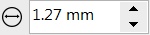 sulla barra delle proprietÓ. sulla barra delle proprietÓ. |
|
|
Digitare un valore compreso tra 1 e 10 nella casella Frequenza di picchi
 nella barra delle proprietÓ. nella barra delle proprietÓ. |
|
|
Fare clic sul pulsante Pressione della penna
|
|
|
Digitare un valore compreso tra 0 e 90 nella casella Inclinazione
|
|
|
Digitare un valore compreso tra -10 e 10 nella casella Asciutto
|
|
|
Fare clic sul pulsante Inclinazione penna
|
|
|
Scegliere Direzione fissa dalla casella di riepilogo Direzione picchi. Digitare un valore compreso tra 0 e 359 nella casella Rotazione nella barra delle proprietÓ.
|
|
|
Scegliere Impostazione stilo dalla casella di riepilogo Direzione picchi della barra delle proprietÓ.
|
|
|
Scegliere Automatica dalla casella di riepilogo Direzione picchi della barra delle proprietÓ.
|
Gli oggetti ai quali sono applicate distorsioni, involucri e prospettiva vengono convertiti in oggetti curva prima dell'applicazione dell'effetto ruviditÓ.
![]()
Non tutti i componenti sono disponibili nelle versioni di prova, Academic e OEM. Tra i componenti non disponibili possono figurare applicazioni e funzioni Corel, utilitÓ di terze parti e contenuti aggiuntivi.
Copyright 2017 Corel Corporation. Tutti i diritti riservati.